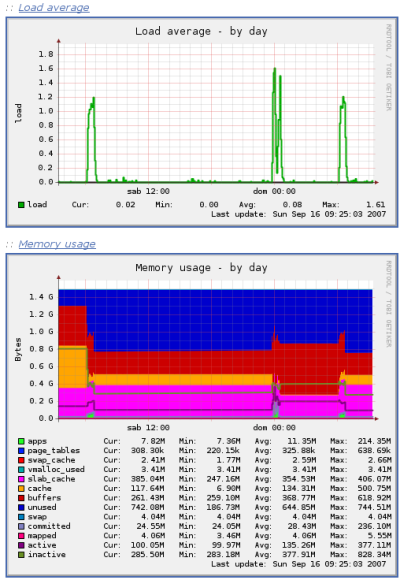|
Dimensione: 3912
Commento:
|
← Versione 21 del 13/10/2021 16.37.27 ⇥
Dimensione: 4162
Commento:
|
| Le cancellazioni sono segnalate in questo modo. | Le aggiunte sono segnalate in questo modo. |
| Linea 1: | Linea 1: |
| #format wiki | |
| Linea 2: | Linea 3: |
| [[BR]] ||<tablestyle="float:right; font-size: 0.9em; width:35%; background:#F1F1ED; margin: 0 0 1em 1em;" style="padding:0.5em;">'''Indice'''[[BR]] [[TableOfContents]]|| |
<<BR>> <<Indice>> |
| Linea 6: | Linea 7: |
| Questo pagina descrive come monitorare le risorse di ubuntu con '''munin'''. | |
| Linea 8: | Linea 8: |
| '''Munin''' è un software che produce e mostra grafici che rivelano l'attività di quasi tutti gli aspetti del sistema (load average, memory usage, CPU usage, MySQL throughput, eth0 traffic, etc.). | '''Munin''' è un'applicazione che produce e stampa grafici che rivelano l'attività di numerosi aspetti del sistema. |
| Linea 10: | Linea 10: |
| = Note preliminari = Si supponga di disporre di due host con hostname {{{host1.example.com}}} ({{{192.168.0.100}}}) e {{{host2.example.com}}} ({{{192.168.0.101}}}). |
{{{#!wiki note All'interno della guida si utilizzerà come esempio un setup composto da due host, uno avente come indirizzo IP `192.168.0.100` e come nome `host1.example.com`, l'altro con indirizzo `192.168.0.101` ''e con nome'' `host2.example.com`.}}} = Preparativi = Il programma è presente nel [[Repository/Componenti|componente]] '''universe''' dei [[Repository|repository]] ufficiali. |
| Linea 14: | Linea 18: |
| '''Munin''' è presente in due pacchetti: ''munin'' e ''munin-node''. | |
| Linea 16: | Linea 19: |
| Un'unica istanza di ''munin'' (master) può mostrare i grafici di più host su cui è presente ''munin-node''. '''Munin''' raccoglie periodicamente le informazioni di monitoraggio dai vari host inserendole in una particolare cartella (default: {{{/var/www/munin}}}). Questa può poi essere resa visibile mediante un web server. | Un'unica istanza di '''munin''', denominata '''master''', può mostrare i grafici di più host, su ognuno dei quali deve essere installato il pacchetto ''munin-node''. L'applicazione raccoglie periodicamente le informazioni di monitoraggio dai vari host inserendole nella cartella `/var/www/munin`. |
| Linea 18: | Linea 21: |
| Per installare munin sul master eseguire: | == Installazione sul master == |
| Linea 20: | Linea 23: |
| {{{ sudo apt-get install munin munin-node }}} |
Per installare il programma sull'host '''master''' è necessario [[AmministrazioneSistema/InstallareProgrammi|installare]] entrambi i pacchetti ''munin'' e ''munin-node''. == Installazione sugli altri host == Sugli altri host è necessario [[AmministrazioneSistema/InstallareProgrammi|installare]] solo il pacchetto ''munin-mode''. |
| Linea 25: | Linea 30: |
| A questo punto occorre editare il file di configurazione {{{/etc/munin/munin.conf}}} modificando semplicemente la sezione relativa a `localhost.localdomain` a cui assegneremo il fully qualified domain name. | |
| Linea 27: | Linea 31: |
| == Configurare il master == Per configurare '''munin''' è sufficiente modificare con un [[Ufficio/EditorDiTesto|editor di testo]] con i [[AmministrazioneSistema/Sudo|privilegi di amministrazione]] il file di configurazione `/etc/munin/munin.conf`. Una volta aperto il file, modificare la sezione relativa a «localhost.localdomain» presente all'interno del file `/etc/munin/munin.conf`, specificando l'indirizzo e il nome del '''master''' come nel seguente esempio: |
|
| Linea 40: | Linea 49: |
| Sarà poi necessario far rileggere la configurazione: |
Per applicare le modifiche sarà necessario riavviare il servizio con il seguente comando: |
| Linea 46: | Linea 54: |
| Per poter visualizzare le statistiche sarà necessario disporre di un web server. Ad esempio è possibile installare apache2 | == Configurare gli host == |
| Linea 48: | Linea 56: |
| {{{ sudo apt-get install apache2 }}} |
Ogni istanza di '''munin-node''', in maniera predefinita, consente l'accesso alle statistiche solo dall'indirizzo `localhost`. |
| Linea 52: | Linea 58: |
| Dopo qualche minuto all'indirizzo `http://host1.example.com/munin` saranno già presenti le statistiche di sistema (inizialmente vuote). ||<tablestyle="text-align: justify; width:100%; " style="border:none;" 5%>[[Immagine(Icone/Piccole/warning.png,,center)]] ||<style="padding:0.5em; border:none;">'''Per ragioni di sicurezza la cartella''' `/var/www/munin` ''' dovrebbe essere protetta mediante autenticazione. Consultare la documentazione di apache2 in tal senso''' || = Monitoraggio di altri host = Di default ogni istanza di ''munin-node'' autorizza solo `localhost` alla lettura delle statistiche. Per questo motivo il master non ha bisogno di modifiche al file di configurazione di ''munin-node'' (`/etc/munin/munin-node.conf`) Sugli altri host (nel nostro caso `host2.example.com`) è necessario installare solo il pacchetto `munin-node`. {{{ sudo apt-get install munin-node }}} Occorre poi modificare il file di configurazione `/etc/munin/munin-node.conf` in modo da permettere all'host `host1.example.com` di leggere le statistiche. Supponendo che quest'ultimo abbia ip `192.168.0.100`, aggiungere al file |
È necessario modificare il file `/etc/munin/munin-node.conf` in modo da consentire al '''master''' `host1.example.com` di leggere le statistiche. Aprire il file sopra citato con un [[Ufficio/EditorDiTesto|editor di testo]] con i [[AmministrazioneSistema/Sudo|privilegi di amministrazione]] e inserire la seguente riga, in accordo all'indirizzo di rete del '''master''': |
| Linea 71: | Linea 63: |
| ed eseguire |
Dunque digitare il seguente comando per riavviare il demone: |
| Linea 77: | Linea 68: |
| Sull'istanza master invece modificare il file `/etc/munin/munin.conf` aggiugendo |
Alla configurazione del '''master''' va aggiunta la seguente sezione all'interno del file `/etc/munin/munin.conf`: |
| Linea 85: | Linea 75: |
| supponendo che `host2.example.com` abbia indirizzo ip `192.168.0.101`. Far rileggere infine la configurazione di munin. |
Infine riavviare nuovamente il servizio con il seguente comando: |
| Linea 88: | Linea 77: |
| /etc/init.d/munin-node force-reload | sudo /etc/init.d/munin-node force-reload |
| Linea 91: | Linea 80: |
| Dopo qualche minuto, all'indirizzo `http://host1.example.com/munin`, saranno presenti le statistiche di entrambi gli host. | Dopo qualche minuto, all'indirizzo [[http://host1.example.com/munin]], saranno presenti le statistiche di tutti gli host configurati come descritto in precedenza. = Visualizzare le statistiche = Per poter visualizzare le statistiche è necessario disporre di un [[Server|server]] web. Per installare '''apache''' consultare la [[Server/Web|relativa guida]]. ||<style="border:none;"><<Immagine(Server/Munin/munin.png,400,center)>> ||<style="border:none;">Una volta installato '''apache''', all'indirizzo [[http://host1.example.com/munin]] saranno già presenti le statistiche di sistema. || {{{#!wiki important Per ragioni di sicurezza la cartella''' `/var/www/munin` ''' dovrebbe essere protetta mediante autenticazione.}}} |
| Linea 94: | Linea 92: |
| * [http://munin.projects.linpro.no/ Pagina principale di munin] * [http://www.howtoforge.com/server_monitoring_with_munin_monit_debian_etch Server Monitoring With munin And monit On Debian Etch] |
|
| Linea 97: | Linea 93: |
| ## da questo punto in poi non modificare! | * [[http://munin.projects.linpro.no/|Sito ufficiale del progetto]] * [[http://www.howtoforge.com/server_monitoring_with_munin_monit_debian_etch|Server Monitoring With munin And monit On Debian Etch]] |
| Linea 99: | Linea 97: |
| . CategoryNuoviDocumenti | CategoryServer CategoryDaRevisionare |
Introduzione
Munin è un'applicazione che produce e stampa grafici che rivelano l'attività di numerosi aspetti del sistema.
All'interno della guida si utilizzerà come esempio un setup composto da due host, uno avente come indirizzo IP 192.168.0.100 e come nome host1.example.com, l'altro con indirizzo 192.168.0.101 e con nome host2.example.com.
Preparativi
Il programma è presente nel componente universe dei repository ufficiali.
Installazione
Un'unica istanza di munin, denominata master, può mostrare i grafici di più host, su ognuno dei quali deve essere installato il pacchetto munin-node. L'applicazione raccoglie periodicamente le informazioni di monitoraggio dai vari host inserendole nella cartella /var/www/munin.
Installazione sul master
Per installare il programma sull'host master è necessario installare entrambi i pacchetti munin e munin-node.
Installazione sugli altri host
Sugli altri host è necessario installare solo il pacchetto munin-mode.
Configurazione
Configurare il master
Per configurare munin è sufficiente modificare con un editor di testo con i privilegi di amministrazione il file di configurazione /etc/munin/munin.conf.
Una volta aperto il file, modificare la sezione relativa a «localhost.localdomain» presente all'interno del file /etc/munin/munin.conf, specificando l'indirizzo e il nome del master come nel seguente esempio:
dbdir /var/lib/munin
htmldir /var/www/munin
logdir /var/log/munin
rundir /var/run/munin
tmpldir /etc/munin/templates
[host1.example.com]
address 127.0.0.1
use_node_name yesPer applicare le modifiche sarà necessario riavviare il servizio con il seguente comando:
sudo /etc/init.d/munin-node force-reload
Configurare gli host
Ogni istanza di munin-node, in maniera predefinita, consente l'accesso alle statistiche solo dall'indirizzo localhost.
È necessario modificare il file /etc/munin/munin-node.conf in modo da consentire al master host1.example.com di leggere le statistiche. Aprire il file sopra citato con un editor di testo con i privilegi di amministrazione e inserire la seguente riga, in accordo all'indirizzo di rete del master:
allow ^192\.168\.0\.100$
Dunque digitare il seguente comando per riavviare il demone:
sudo /etc/init.d/munin-node force-reload
Alla configurazione del master va aggiunta la seguente sezione all'interno del file /etc/munin/munin.conf:
[host2.example.com]
address 192.168.0.101
use_node_name yesInfine riavviare nuovamente il servizio con il seguente comando:
sudo /etc/init.d/munin-node force-reload
Dopo qualche minuto, all'indirizzo http://host1.example.com/munin, saranno presenti le statistiche di tutti gli host configurati come descritto in precedenza.
Visualizzare le statistiche
Per poter visualizzare le statistiche è necessario disporre di un server web. Per installare apache consultare la relativa guida.
Una volta installato apache, all'indirizzo http://host1.example.com/munin saranno già presenti le statistiche di sistema. |
Per ragioni di sicurezza la cartella /var/www/munin dovrebbe essere protetta mediante autenticazione.